As ferramentas do Smallpdf são conectadas e você pode alternar facilmente de um recurso para outro - diga adeus aos uploads de arquivos demorados.
As ferramentas do Smallpdf são conectadas e você pode alternar facilmente de um recurso para outro - diga adeus aos uploads de arquivos demorados.
Um dos fluxos de trabalho mais cansativos que os usuários tinham com os softwares tradicionais de PDF era a necessidade de salvar e reabrir os arquivos após cada alteração feita.
No Smallpdf queremos tornar as coisas mais fáceis para todo mundo. Por isso, decidimos combater especificamente esse problema. O resultado: "Fluxos de trabalho conectados". Esse recurso permite que você se desloque facilmente entre diferentes funções.
É simples. Sempre que você concluir uma tarefa com uma das ferramentas do Smallpdf, vai ver uma página de resultados. Lá, você pode baixar ou compartilhar o arquivo, mas também tem uma ampla gama de outras ferramentas à sua disposição. Há o recurso "Exportar como". O menu suspenso abaixo do botão "Baixar" permite que você transforme seu PDF em outros tipos de arquivo, como Word, Excel, PowerPoint ou JPG, com um de nossos conversores. Ao clicar em uma das opções, seu arquivo é movido diretamente para o conversor em questão e processado.
Abaixo do botão "Exportar como" você também vai encontrar uma lista de outras ferramentas para continuar trabalhando. Você pode comprimir, editar e organizar, adicionar uma senha ou até mesmo assinar eletronicamente o PDF, tudo isso sem precisar baixar primeiro.
Aqui vai uma demonstração visual dos fluxos de trabalho conectados:
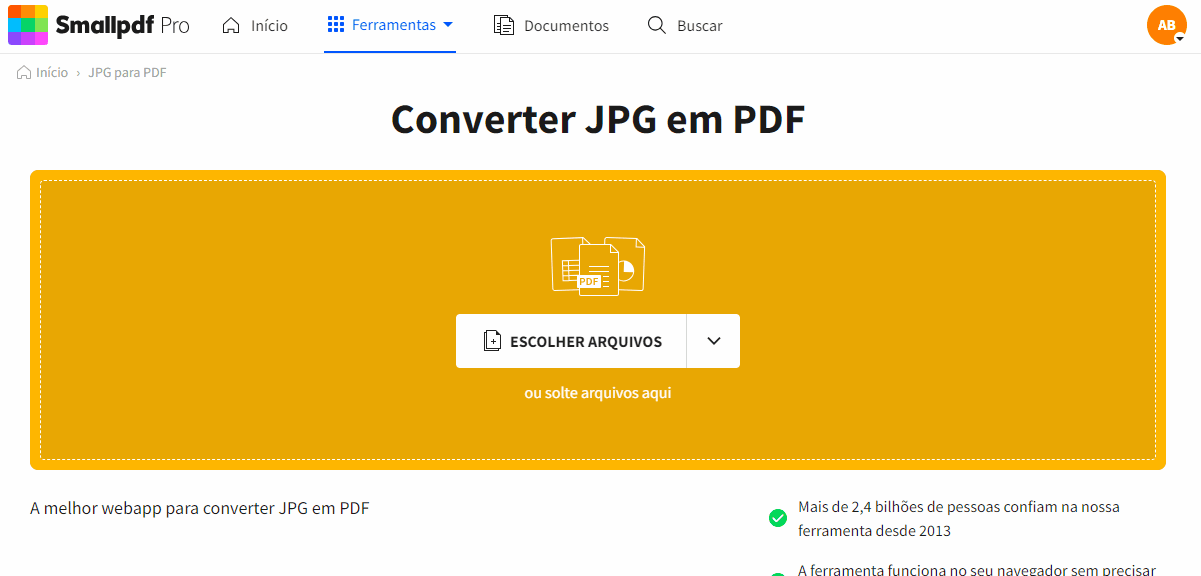
Transição perfeita de uma ferramenta para outra
Faça com o que os PDFs sejam fáceis para a sua equipe
Além disso, também adicionamos alguns outros recursos para garantir o gerenciamento mais tranquilo dos documentos digitais.
Por exemplo, você pode acabar com a necessidade de carregar arquivos manualmente no nosso site, exportando-os diretamente do Google Workspace ou de qualquer lugar da Web (usando o Chrome). Confira nosso guia sobre como usar nossa extensão do Chrome e o aplicativo Google Workspace para conseguir mais informações.
E, por fim, se você tiver algum problema ao longo do caminho, temos uma equipe de suporte dedicada, 24 horas por dia, 7 dias por semana, para ajudar você e sua equipe se precisarem de algo. Entre em contato conosco a qualquer momento por meio de nossa central de ajuda.
Traduzido e adaptado para o português por Ariane.



